SMART Durumu Nedir ve Mac'inizde Nasıl Kontrol Edilir? (08.23.25)
Mac'inizde herhangi bir donanım sorunu mu var? Hala iyi durumda mı çalışıyor? Bu soruları yanıtlamanın tek yolu, dahili disk depolama ve sabit sürücülerinizin SMART durumunu kontrol etmektir. Ama bekleyin, SMART durumu nedir?
SMART, Kendi Kendini İzleme Analizi ve Raporlama Teknolojisi Sistemi anlamına gelir, herhangi bir disk sorununu veya disk sağlığı sorununu işletim sistemine bildirmek için kullanılan bir mekanizmadır. İşlevi oldukça basit görünse de, kullanışlıdır. Mac'teki SMART durumu, bir sürücünün arızalandığını veya disk donanımında önemli bir hatayla karşılaşıldığını söylüyorsa, bu yalnızca, bozulmalarını önlemek için tüm kritik dosya ve verilerin acil olarak yedeklenmesi gerektiği anlamına gelir. Bundan sonra, sürücünün değiştirilmesi gerekiyor.
Artık bir SMART HDD'nin durumunun bilgisayarınızın bakımında hayati bir rol oynadığını bildiğinize göre, özellikle Mac'te nasıl kontrol edileceği hakkında daha fazla bilgi sahibi olmakta fayda var. Bu nedenle, bu adım adım kılavuzu sizin için hazırladık.
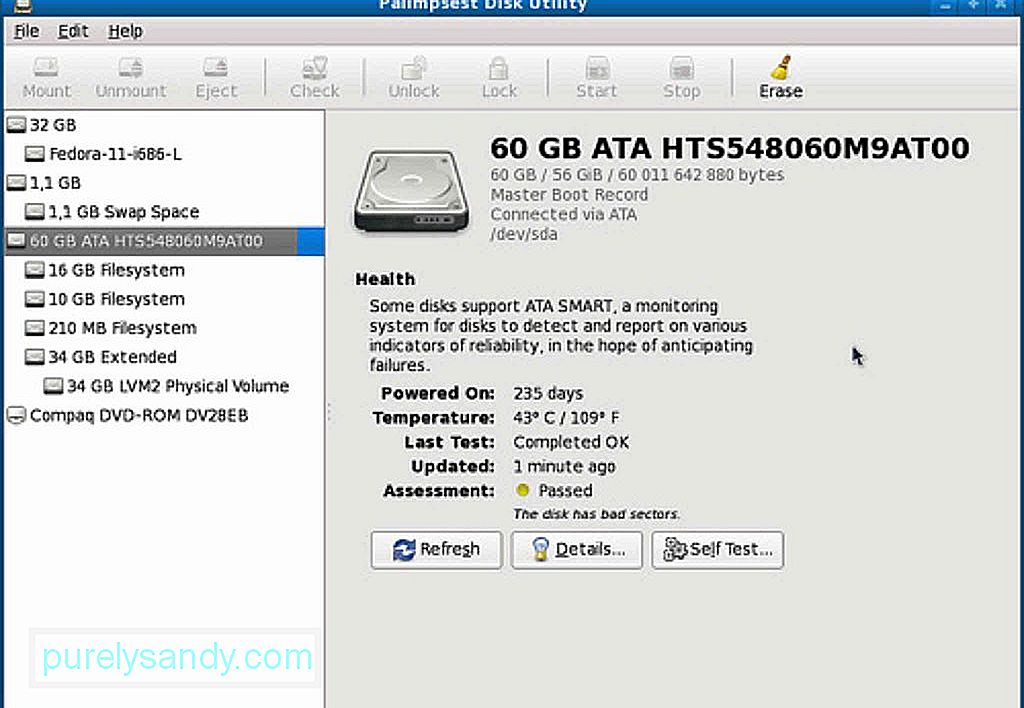
Aşağıdaki adımlar, Disk Utility uygulamasına sahip tüm macOS sürümlerinde çalışır. Bunları adım adım gözden geçirin:
- Uygulamalar > Yardımcı Programlar > Disk Utility.
- Listeden kontrol etmek istediğiniz diski seçin. Yalnızca bir bölüm değil, gerçek bir disk seçtiğinizden emin olun.
- Sabit diskinizin SMART durumunu kontrol edin. "Doğrulandı" yazıyorsa, sürücünüz iyi durumda demektir. "Başarısız" yazıyorsa, yalnızca sürücünüzün yedeklenmesi ve değiştirilmesi gerektiği anlamına gelir. Ve önemli bir donanım sorunu olduğunu söyleyen bir mesaj gösteriyorsa, bu, sabit sürücünüzün arızalanmaya mahkum olduğu ve en kısa sürede yedekleme ve değiştirme gerektirebileceği anlamına gelir.
- Durumu kontrol ettikten sonra, kapatın. Disk Yardımcı Programı.
Sabit sürücünüz arızalı olsun ya da olmasın, Mac'inizi düzenli olarak yedeklemek iyi bir şeydir. Önemli dosyalarınızı düzenli olarak yedeklemek için kullanabileceğiniz çok sayıda araç ve uygulama bulunduğundan yedekleme yapmak sorun olmayacaktır. Zaman Makinesi bunlardan biridir. Hasarlı sürücüleri onarmak için Disk Yardımcı Programı'nda İlk Yardım'ı da çalıştırabilirsiniz. Ancak, İlk Yardım'ın çözebileceği sorunların SMART arızaları veya diğer donanım sorunlarıyla ilgili olmayan sorunlar olduğunu unutmayın.
Diğer Sorunlarda DüzeltmelerŞimdi, SMART durumunuz hiçbir hata olmadığını söylüyorsa, ancak sabit sürücünüz hala sorun yaşıyorsa, Kurtarma Modu'nda Disk Yardımcı Programı'nı çalıştırarak diskinizi doğrulamayı ve onarmayı deneyebilirsiniz. Aşağıdaki adımları uygulamanız yeterlidir:
- CMD + R düğmelerini basılı tutarken Mac'inizi yeniden başlatın.
- In önyükleme menüsünde Recovery HD'yi seçin.
- Mac OS X Yardımcı Programları altında, Disk Yardımcı Programı'nı seçin.
- Onarmak istediğiniz sürücüyü veya bölümü seçin.
- seçeneğine gidin. Onar sekmesi.
- Sürücüyü veya bölümü onarmaya başlamak için Diski Onar'ı tıklayın.
Sürücünüz hala görünmüyorsa Disk Yardımcı Programı'nda bu yalnızca iki anlama gelebilir. Sürücü zaten arızalı olabilir veya fiziksel olarak bağlı olmayabilir.
Diğer Faydalı İpuçlarıMac'inizin sürücüsü hala verimli bir şekilde çalışırken, ona iyi baktığınızdan emin olun. En kötü senaryoya hazırlanabilmeniz için durumunu arada bir kontrol edin. Daha da iyisi, dosyalarınızı düzenli olarak yedekleyin, böylece sürücüleriniz aniden arızalandığında bunlara erişmeye devam edebilirsiniz. Son olarak, Mac onarım uygulaması gibi araçları indirin ve yükleyin. Mac'inize yüklemek, sabit sürücünüz üzerinde doğrudan bir etki yaratmasa da, cihazınızı kullanırken cihazınızın verimli bir şekilde çalışmasını sağlamaya kesinlikle yardımcı olacaktır.
Youtube videosu: SMART Durumu Nedir ve Mac'inizde Nasıl Kontrol Edilir?
08, 2025

